corelDRAW优质课教案Word下载.doc
《corelDRAW优质课教案Word下载.doc》由会员分享,可在线阅读,更多相关《corelDRAW优质课教案Word下载.doc(6页珍藏版)》请在冰豆网上搜索。
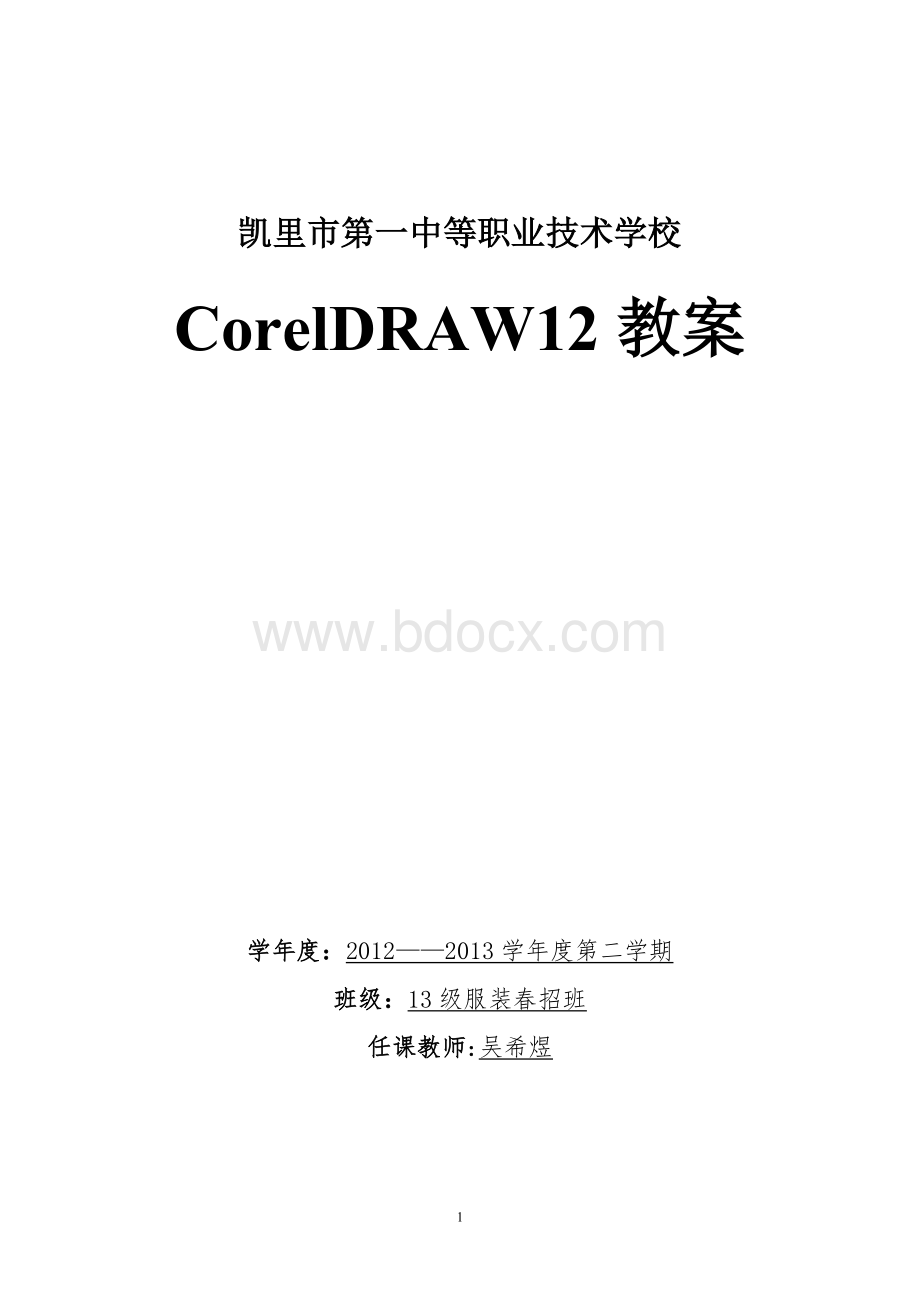
第1课时
子模块
网上商城广告设计
教学目标
职业标准
(中级)
平面广告设计师
岗位能力
要求
能够设计出优秀的平面设计作品
知识目标
一级
学习精确剪裁命令
二级
学习轮廓工具按钮的使用方法
能力目标
能够学会使用精确剪裁命令
能够学会使用轮廓工具
过程与方法
采用目标教学法
情感、态度与价值观
能够掌握本课内容,为将来成为平面设计师打下良好的基础,在市场上设计出优秀的平面设计作品,服务社会,造福于民。
教学重点及解决措施
教学重点是掌握“精确裁剪”命令的用法。
措施是教师详细讲解,并及时辅导学生训练
教学难点及解决措施
教学难点是掌握“轮廓工具”的用法。
措施是多训练,让学生感受各种功能的特性。
教学设计思路
(教学环节、内容、所用时间、教师活动、学生活动及设计意图)
一、首先给学生展示我之前设计的一张平面设计广告《牵手》饮品广告“春、夏、秋、冬”系列,提升学生的审美水平,更可以让学生对老师的水平信服和认可,进而产生浓厚的学习兴趣。
(3分钟)
二、再展示本次课程需要完成的作品效果图,引入新课。
三、分析完成这个作品需要的使用的工具,以及操作步骤。
四、演示操作步骤。
步骤分解开来,每完成一个重难点步骤,就找一两个学生代表上台演示。
(33分钟)
五、布置作业(1分钟)
六、总结(2分钟)
教学
资源
(知识点、媒体内容与形式及使用方式)
多媒体、教学课件,在多媒体教师演示讲解本课内容
板书设计
教学过程
新课导入
一、首先给学生展示我之前设计的一张平面设计广告《牵手》饮品广告“春、夏、秋、冬”系列(左图),提升学生的审美水平,更可以让学生对老师的水平信服和认可,进而产生浓厚的学习兴趣。
二、再展示本次课程需要完成的作品效果图(右图),比较两幅广告的共同特征:
具有醒目的广告图片或者商品图片;
具有明确的吸引人的广告语或者价格信息。
分析本课内容需要用到的主要工具命令。
引入新课。
本课时需要完成的效果图如下:
师生互动活动设计
知
识
目
标
讲
授
能
力
训
练
一、打开corelDRAW12软件,此时电脑自动创建了一个新的图形文件。
二、双击工具箱中的“矩形工具”按钮,就可以在我们的工作区中自动建立一个和页面尺寸一样大小的矩形框,用于制作广告。
三、单击工具箱中“填充工具按钮”,选择“填充颜色按钮”,在弹出“标准填充”对话框中设置颜色。
C:
5、Y:
5,完成后点击“确定”按钮。
四、单击工具栏中的导入按钮,导入“广告画.jpg”图片,将图片放至页面顶部位置。
五、单击工具箱中“形状工具”按钮,在图片下方女人衣领位置单击属性栏中“添加节点”按钮,添加一个节点,
六、单击属性栏中“转换直线为曲线”按钮,将所选节点连接的线段转换成曲线,并调整曲线形状。
七、单击工具箱中“贝塞尔曲线”工具在导入图片的下方绘制一个波浪形状。
并为波浪线填充颜色(C:
40),去轮廓线。
八、用同样的方法绘制出另一条波浪线,填充“颜色”(C:
100、M:
60),并去除轮廓线。
九、单击工具箱中“挑选工具”按钮,选取导入的图片和绘制出的波浪图形,选择“效果”/“精确裁剪”/“放置在容器中”命令,此时鼠标指针变为“”,将其移动到淡绿色的矩形处单击。
所得图形效果如图。
十、在图形上单击鼠标右键,选择“编辑内容”命令,进入图片编辑状态,调整图片的位置,调整后效果如图:
十一、调整完成后,单击绘图窗口左下角“完成编辑符号”按钮,完成对图片的编辑。
十二、单击工具箱中“文本工具”,输入文字“突破性创举”。
设置字体为“黑体”、字号“48”号,颜色为深蓝色(C:
100,M:
100)。
十三、单击工具箱中“轮廓工具”按钮,弹出“轮廓笔”对话框,将“轮廓笔”的颜色设置为“深蓝色”(C:
100),“宽度”设置为“3.982”,勾选“后台填充”和“按图像比例显示”选项,最后单击确定按钮。
效果如图:
十四、选择菜单栏中的“排列”/将轮廓线转换为对象命令,将文字的轮廓转换为对象。
十五、单击工具箱中“文本工具”按钮,选取文字,将轮廓笔的颜色设置为“0.996mm”,勾选“后台填充”和“按图像比例显示”选项,并为其填充“蓝色”(C:
40),调整后的文字效果如图:
十六、单击工具箱中“文本工具”按钮,输入文字“玩转美丽盛夏行”。
黑体、24号、轮廓笔颜色黑色、宽度0.706mm、勾选“后台填充”和“按图像比例显示”选项,并未其填充白色。
十七、单击“星形”工具按钮,绘制“完美形状”。
十八、输入文字“9折”。
十九、输入文字“会员享受以下产品9折优惠”。
二十、导入图片“化妆品.psd”
二十一、将导入的图片,调整好后移动到画面下方,添加阴影。
二十二、调整完成。
课堂总结:
同学们,今天通过本课内容,我们系统学习了“精确裁剪”和“轮廓笔工具”的使用。
大家觉得如何?
是不是很实用啊?
还有谁有问题要提问吗?
(互动环节)
作业:
请同学们课后认真总结一下今天的上课内容。
下节实训课,同学们各自按照教材上的步骤和老师所讲的知识来完成此次实训。
▲为学生讲解:
C:
青色
M:
品红色
Y:
黄色
K:
黑色
▲此处是教学重点,要讲解得仔细。
并请一位同学上台演示操作步骤。
教师在一旁指导。
教学反思
6